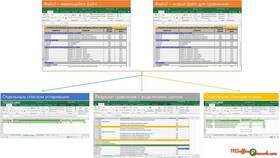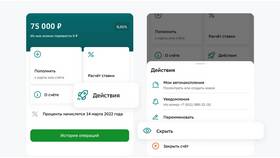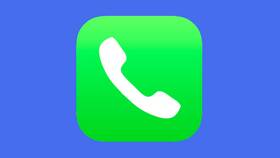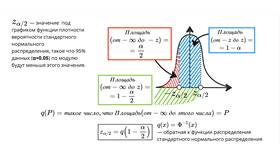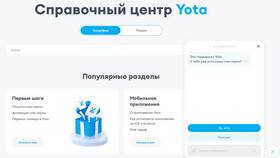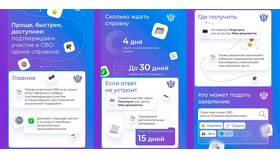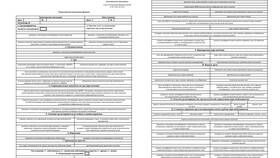| Тип документов | Рекомендуемые способы сравнения |
| Текстовые (DOCX, TXT) | Встроенные функции текстовых редакторов, онлайн-сервисы |
| PDF файлы | Специализированные программы, онлайн-инструменты |
| Электронные таблицы | Функции сравнения в Excel, специализированные утилиты |
- Откройте первый документ в Word
- Перейдите на вкладку "Рецензирование"
- Нажмите "Сравнить" → "Сравнить две версии документа"
- Выберите исходный и измененный документы
- Настройте параметры сравнения
- Просмотрите результаты в панели изменений
- Diffchecker - показывает различия в тексте
- Draftable - специализированное сравнение PDF и Word
- Copyleaks - обнаружение плагиата и сравнение текстов
- Text Compare - простой инструмент для текстовых файлов
| Программа | Особенности |
| Adobe Acrobat Pro | Встроенная функция "Сравнить файлы" |
| Foxit PhantomPDF | Подробный отчет о различиях |
| PDF-XChange Editor | Бесплатное сравнение с подсветкой изменений |
- Текстовое содержание
- Форматирование и стили
- Изображения и графические элементы
- Метаданные и свойства документа
- Структура документа (заголовки, разделы)
- Для текстовых файлов: утилита diff в Linux/MacOS
- Для Windows: fc.exe (File Compare)
- Для программистов: git diff для сравнения версий кода
- Пакетные утилиты: WinMerge, KDiff
| Тип изменения | Как отображается |
| Добавленный текст | Подсветка зеленым или подчеркивание |
| Удаленный текст | Зачеркивание или красная подсветка |
| Измененный текст | Двойное выделение или синяя подсветка |
| Изменения форматирования | Специальные пометки или иконки |
Современные инструменты сравнения документов позволяют быстро находить различия между версиями файлов. Выбор метода зависит от типа документов и требуемой детализации анализа. Регулярное сравнение документов помогает отслеживать изменения, контролировать версионность и обеспечивать согласованность рабочих материалов.